En esta guía de GeneratePress descubrirás todo el potencial de esta formidable plantilla.
Debes de saber que la elección de un tema es siempre una tarea difícil porque intervienen varios factores que hay que tener en cuenta de los que te contaré en esta entrada.
En primer lugar, debemos entender bien qué tema se adapta a nuestro proyecto, qué funciones debe tener el tema y qué funciones necesitamos realmente para crear el sitio web.
Características de GeneratePress
Con más de 100.000 instalaciones, GeneratePress ha mantenido la alucinante calificación de 5 estrellas, con más de 753 revisiones hasta la fecha.
Es un tema sumamente flexible que se adapta a cualquier proyecto, si lo utilizas con el maquetador visual Elementor.
Carga ligera y rápida:
Pesa unos 760 KB, lo cual facilita su agilidad (el tema Avada, una de las plantillas premium más utilizadas pesa casi 2.8 MB).
Seguro y estable
Está desarrollado en un código limpio y eficiente que utiliza los estándares de codificación más recientes.
Responsive:
En pocas palabras, se adapta a todos los dispositivos., un factor muy valorado a la hora de escalar la página de resultados.
Optimizado para el SEO:
Ha sido desarrollado conforme a los estándares de HTML, CSS, PHP y WordPress, habiendo superado las pruebas de accesibilidad que toda web debería tener.
Además, integra los microdatos de Schema.org, que ayudan a Google a rastrear e interpretar mejor tu web.
Modular y fácil de usar:
La versión de pago viene con 14 módulos para facilitar el uso.
Personablizable
Puedes ir viendo en tiempo real cómo va quedando tu web (Navegación, Barra laterales, Área de widgets, Tipografías, Colores, Contenedores, Encabezados, etc.)
Compatible
Al estar desarrollado con código estándar, Tom Usborne, el autor de este formidable plantilla, ha asegurado que sea compatible con los plugins más populares:
Versiones de GeneratePress
GeneratePress es un tema freemium que viene con dos versiones:
- versión gratuita
- versión de pago
GeneratePress: versión gratuita
Puedes descargarte la versión gratuita desde el repositorio el repositorio oficial de WordPress o desde el propio sitio de GeneratePress
Para comenzar a personalizar la plantilla, lo puedes hacer el Personalizador de WordPress o desde el botón Personalizar del tema:
Lo bárbaro es que todos los cambios que vamos realizando los iremos viendo en tiempo real, sin necesidad de publicar cada modificación para ver el resultado.
La versión gratuita te permite realizar las siguientes opciones de personalización básicas:
Identidad del sitio
Aquí podremos modificar el título, la descripción corta, el logotipo y el favicon o icono de la web. Puedes poner logos en retina para los dispositivos que lo acepten.
Diseño de pantalla
Aquí podremos personalizar todo lo relacionado con la estructura y la visualización de la web (Contenedor, Cabecera, Navegación, Pies de página y Blog).
Contenedor: te permite modificar el ancho para el contenedor principal y disposición de los contenedores
Cabecera: podrás jugar con los anchos de la cabecera para ajustarla a toda la pantalla o al mismo ancho que el contenedor, además de elegir alineaciones de los elementos entre izquierda, centro o derecha.
Navegación principal: encontrarás las opciones de personalización para el menú principal, el ancho, alineaciones, posición (bajo la cabacera, encima, en la barra lateral, etc.), funcionamiento del submenú y activar / desactivar el buscador en el menú.
Barras laterales: aquí personalizarás las barras laterales en la web, el blog o las entradas. Las opciones disponibles son: sin barras, barra / contenido, contenida / barra.
Pie de página: te permite configurar cómo quieres el ancho del pie, el número de widgets de 0 a 5, si quieres activar o desactivar el botón para volver arriba cuando has hecho scroll hacia abajo, muy recomendable.
Blog: en la versión gratuita podrás configurar si quieres mostrar completamente el artículo o solo el extracto.
GeneratePress: versión de pago
La versión de pago, que instalas como un normal plugin, amplía las funcionalidades del tema:
Comprar la licencia Premium por solo 49,95 USD al año es una inversión que vale la pena, inclusive por el soporte maravilloso que ofrece a la comunidad de implementadores y desarrolladores WordPress que trabajan con este tema.
Con la versión de pago de GeneratePress podrás obtener:
Los 14 módulos premium
Acceso a la biblioteca del sitio
Uso ilimitado
1 año de actualizaciones y soporte
40% de descuento al renovar la licencia
Módulos de GeneratePress
Una vez comprada y activada la licencia, puedes activar todas las funcionalidades en Apariencia > GeneratePress
En esta guía de GeneratePress analicemos cada una de las funcionalidades:
Fondos
Puedes agregar imágenes de fondo en diferentes secciones o el cuerpo, como en el Encabezado, Pie de página, Menú principal, etc.
Blog
Si tu web cuenta con un blog, lo cual sería muy recomendable, dispones de muchas opciones para maquetar esta sección para configurar las imágenes de los archivos, publicaciones, ancho altura y ubicación de imágenes.
Colores
Con este “add on” puedes cambiar los colores en varios lugares de la web (Cuerpo, Encabezado, Navegación principal y secundario, Botones, etc.), directamente desde el Personalizador de WordPress. Bárbaro si no quieres pelearte con el CSS…
Derechos de autor
Un aspecto muy importante para tu sitio web, pues es una forma de acreditar la partenidad de tus contenidos
Desactivar elementos
Mientras que en la versión gratuita es posible ocultar solo el título de la página y entrada, con la versión de paga, en este bloque vas a poder desactivar
- La barra superior
- La cabacera
- El menú de navegación
- La imagen destacada / cabecera
- El título
- El pie de página
Elements
A partir de la versión 1.7 de GP Premium , el bloque Elementos permite configurar las mismas opciones que el metabox Diselo, pero a nivel del sitio.
Significa que puedes cambiar la barra laterial en categorías concretas o configurar el diseño del contenido si estás usando maquetador páginas, como por ejemplo Elementor.
¡Un ahorro de tiempo brutal!
Hooks
Muy útil para usuarios más avanzados o desarrolladores, te permite meter código HTML, CSS, JavaScript o PHP en distintas lugares de la plantilla.
Si te apetece saber conocer odas las posiciones, echa un vistazo a guía visual de GeneratePress.
Menú Plus
Este addon te permite un mayor control del menú de tu web, configurar cómo quieres que se visualiza en las versiones móviles, dejarlo fijo arriba al hacer scroll, etc.
Page Header
El módulo Encabezado de págino ha sido reemplazado por el de Elementos.
Para crear un nuevo encabezado, debes ir a Apariencia > Elements, hacer clic en “Añadir nueva”. En la lista desplegable, seleccionar “Encabezado”
Clases de elementos: añade clases personalizadas a la página Heroe o landing .
Contenedor: elige si el contenedor será contenido o de ancho total
Contenedor interno: selecciona si el contenedor interno será de tipo contenido o ancho total
Alineación: puedes elegir si alinear el contenido a izquierda, derecha o centro
Padding: agrega el margen interno al contenido, puedes elegir distintos rellenos para versión escritorio o móvil
Imagen de fondo: puedes seleccionar entre la imagen destacada o personalizada
Posición: establece la posición de la imagen de fondo.
Parallax: si la habilitas, aplicarás un efecto parallax, es decir, la imagen se mueve a medida que nos desplazamos
Deshabilitar imagen destacada: desactiva la imagen destacad en las publicaciones con esta página.
Superposición de fondo: usa el color de fondo como superposición de fondo.
Colores: puedes seleccionar el color de fondo, del texto y del enlace de la página.
Secondary Nav
Con este addon podrás agregar un menú secundario
Sections
Este módulo te permite crear secciones de ancho completo en las páginas y entradas del blog.
Es verdad que si estamos usando un maquetador visual como Elementor no podrás aprovechar esta característica.
Spacing
Con esta opción regularás los espacios entre las distinas áreas de la web y márgenes de los contenedores.
Tipografía
En la versión gratuita, puedes modificar la tipografía a nivel general pero en la de pago tienes muchas más opciones.
En este apartado es posible cambiar fuentes, peso, tamaño, altura de lína y margen de los párrados.
Por supuesto, en cuanto a las familias podrás seleccionar cualquier de la librería de Google Fonts.
Conclusiones
En esta guía GeneratePress hemos visto el potencial de esta formidable plantilla, que destaca por su facilidad de uso, carácteristicas técnicas, documentación y soporte y encima a un insuperable.
En fin, gracias desde ya por haber leído hasta el final y espero que te haya sido de utilidad.



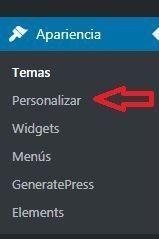
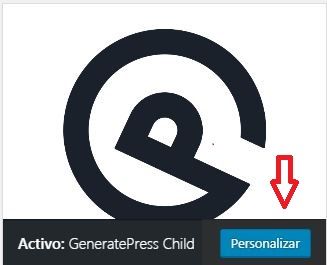

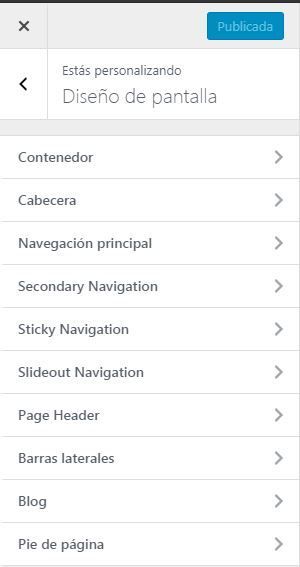
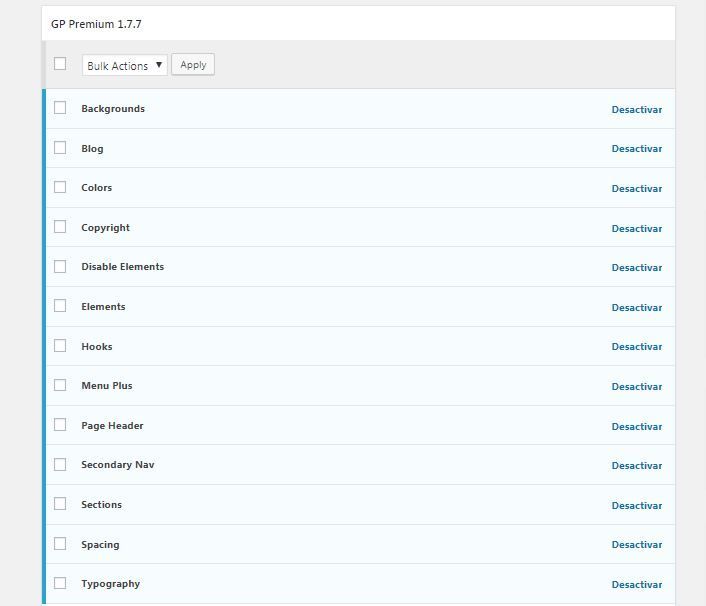


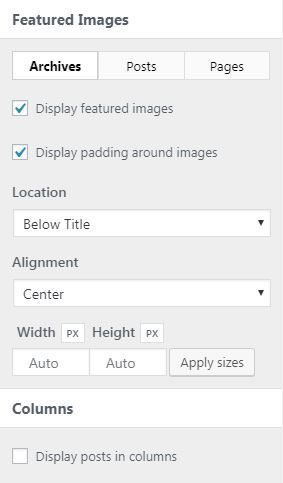
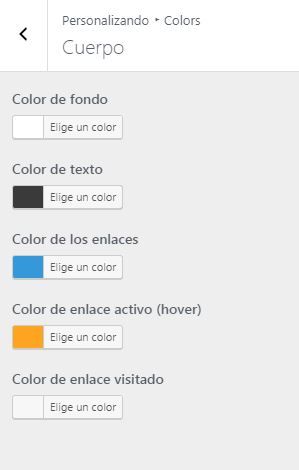




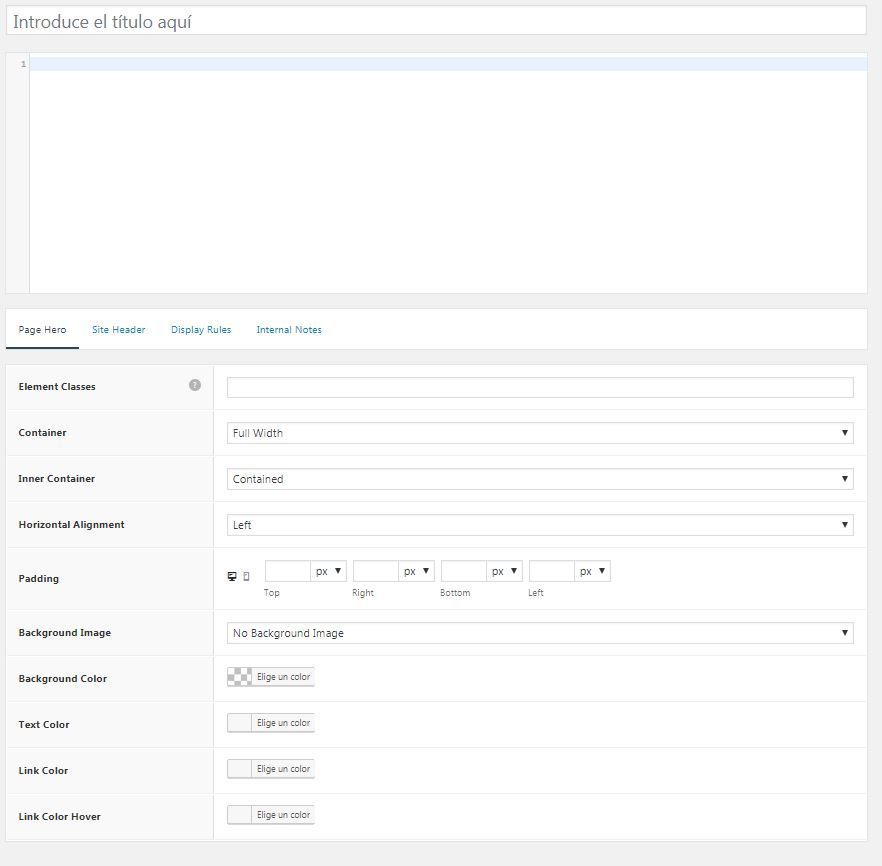


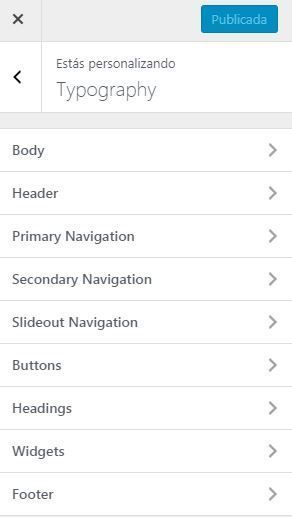

 by SD
by SD
2 comentarios en «Guía de GeneratePress: el mejor tema Worpress»
Es increíble la cantidad de cosas que tienen actualmente los blogs de wordpress. Como en cualquier wordpress luego está por ver el tiempo de carga, dependiendo de los plugins instalados, etc. Me han recomendado este tema y la información ha venido francamente bien, muchas gracias.
Hola José
Muchas gracias a ti por pasarte por aquí, me alegro de que te haya sido de ayuda. GeneratePress es uno de los temas mejores optimizados, efectivamente. Si después lo usas con GenerateBlock y no con Elementor, un rayo…